Chiar înainte de un apel de afaceri important, este o spaimă uriașă să descoperi că Skype, Zoom sau orice aplicație de conferință video pe care intenționați să o utilizați nu funcționează. Problemele pot varia de la videoclipul dvs. care apare ca un ecran negru până la aplicație care nu se deschide deloc.
Indiferent de problemele cu care vă confruntați, puteți repara orice aplicație de conferință video pe iPhone cu pașii de depanare de mai jos. Și dacă căutați ajutor FaceTime, suntem acceptați remediere pentru când FaceTime nu funcționează separat.
1. Permiteți accesul la camera foto și la microfon
Apple vă încurajează să preluați mai mult control asupra vieții private, permițându-vă să alegeți ce aplicații pot și nu pot accesa camera sau microfonul de pe iPhone. Zoom, Skype și alte aplicații de conferință video solicită de obicei această permisiune într-o fereastră emergentă când începeți să le utilizați.
Dacă ai ales Nu permiteți când aplicația dvs. de conferință video a solicitat permisiunea, microfonul sau camera nu vor funcționa până când nu vă schimbați setările.
Mergi la Setări> Confidențialitate> Microfon și activați glisorul de lângă aplicația dvs. pentru conferințe video. Apoi mergi la Setări> Confidențialitate> Cameră foto pentru a permite accesul camerei pentru aplicația respectivă.



Chiar dacă aveți permisiunea de a utiliza camera și microfonul aici, este încă posibil să le activați și să le dezactivați în aplicația în sine. Asigurați-vă că vă familiarizați cum se utilizează Zoom Cum se utilizează Zoom pentru întâlniri onlineCe este Zoom și cum configurați o întâlnire Zoom? Iată cum să vă alăturați reuniunilor Zoom, să vă găzduiți și multe altele. Citeste mai mult , Skype sau alte aplicații, astfel încât să știți cum să vă controlați camera și microfonul în timpul unui apel.
2. Asigurați-vă că serverele sunt funcționale
Este posibil ca aplicațiile Skype, Zoom sau alte aplicații de conferință video să nu funcționeze din cauza unei probleme cu serverele serviciilor. De obicei, puteți verifica starea acestor online.
Iată site-urile web de stare pentru cele mai populare aplicații de conferință video:
- Starea Skype
- Stare zoom
- Echipe Microsoft
- Google Meet
Dacă descoperiți probleme de serviciu cu aplicația dvs. de conferință video, trebuie să așteptați ca dezvoltatorii să o remedieze. Verificați în continuare site-ul de stare pentru a afla când se întâmplă acest lucru.
3. Reporniți aplicația pentru conferințe video
Când o aplicație îngheață sau se prăbușește, singura modalitate de a o repara este să o închideți, apoi să o deschideți din nou. Chiar dacă Skype, Zoom sau alte aplicații de conferință par să funcționeze, încercați să le reporniți în cazul în care ceva nu va mai rula în spatele scenei.
Pe un iPhone modern, glisați-vă din partea de jos a ecranului iPhone și țineți apăsat o clipă pentru a vizualiza toate aplicațiile deschise. Dacă aveți un iPhone cu buton Acasă, faceți dublu clic pe acesta pentru a vedea în schimb aplicațiile deschise.
Glisați fiecare aplicație de pe partea de sus a ecranului pentru a o închide, apoi reveniți la ecranul dvs. de pornire și lansați din nou aplicația.
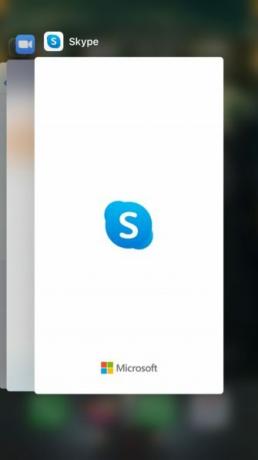
4. Reporniți iPhone-ul
Dacă repornirea aplicației dvs. de conferință video nu vă ajută, următorul pas este să reporniți iPhone-ul. Acesta este un pas eficient de depanare pentru o gamă largă de probleme de software, inclusiv multe care pot afecta Skype, Zoom și alte aplicații populare de conferință video.
Apăsați și mențineți apăsat butonul Latură buton cu oricare Volum buton (sau doar țineți apăsat butonul Latură buton dacă iPhone-ul dvs. are un buton Acasă). Apoi alunecă la oprire când iPhone-ul dvs. vă solicită să faceți acest lucru. Așteptați 30 de secunde ca iPhone-ul dvs. să se stingă, apoi țineți apăsat Latură buton din nou pentru a-l reporni.
5. Testează-ți conexiunea la Internet
Fiecare aplicație de conferință video depinde de o conexiune la internet care să funcționeze, indiferent dacă este vorba de date Wi-Fi sau celulare. Luați un moment pentru a vă asigura că conexiunea dvs. este în funcțiune. Cel mai simplu mod de a face acest lucru este prin încărcarea unui nou site web sau transmiterea unui videoclip pe YouTube.
Încercați să vă conectați la o altă rețea dacă există probleme. Aceasta poate fi, de asemenea, singura soluție dacă dvs. datele mobile sunt prea lente 8 pași pentru accelerarea unei conexiuni de date mobile lenteDe ce datele mele mobile sunt atât de lente? Dacă puneți această întrebare des, iată cum să accelerați conexiunea dvs. de date mobile. Citeste mai mult pentru a lucra cu o convorbire mare de conferință.
Dacă doriți să utilizați Skype, Zoom sau alte aplicații de conferințe video peste date celulare, asigurați-vă că le permiteți în Setările iPhone-ului dvs. Mergi la Setări> Celular și derulați în jos pentru a găsi aplicația pentru conferințe video, apoi activați comutatorul pentru a permite date celulare pentru respectiva aplicație.
6. Actualizați Zoom sau Skype în App Store
Este posibil ca aplicația dvs. pentru conferințe video să nu funcționeze pe iPhone dacă nu utilizați cea mai recentă versiune. Dezvoltatorii de aplicații lansează frecvent noi actualizări pentru bug-uri de corecție sau introduc noi funcții. Asigurați-vă că ați instalat toate cele mai recente actualizări din App Store.
Deschide Magazin de aplicații și atingeți tasta Profil pictograma din colțul din dreapta sus al butonului Azi tab. Derulați în jos pentru a vizualiza orice aplicație pe care trebuie să o actualizați. Actualizați aplicația dvs. de conferință video specifică dacă este listată sau atingeți Actualizați toate pentru a actualiza toate aplicațiile simultan.
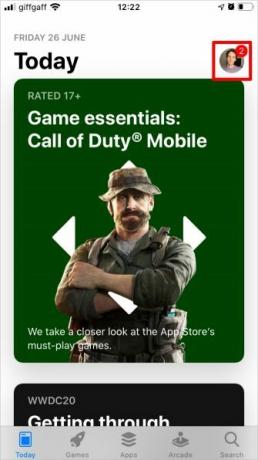

7. Actualizare la ultima versiune a iOS
Apple lansează tot timpul noi actualizări iOS pentru a remedia problemele și a introduce noi funcții. Chiar dacă utilizați cele mai recente actualizări ale aplicației, este posibil să întâmpinați probleme dacă sistemul de operare de pe iPhone-ul dvs. este depășit.
Mergi la Setări> General> Actualizare software pentru a verifica dacă există noi actualizări disponibile pentru iPhone. Dacă există, asigurați-vă că descărcați și instalați-le înainte de a încerca să utilizați din nou Zoom, Skype sau alte aplicații de conferință video.
8. Ștergeți și reinstalați aplicația pentru videoconferințe
Uneori, trebuie să ștergeți complet o aplicație și să o reinstalați din nou de la zero. Acest lucru poate fi necesar dacă aplicația a devenit coruptă sau nu a reușit să actualizeze corect. Există șansele să pierzi date făcând acest lucru, dar majoritatea aplicațiilor de conferință video nu stochează datele local, deci nu ar trebui să fie o problemă.
Pentru a șterge o aplicație de pe iPhone, atingeți și țineți apăsată pictograma aplicației din ecranul de pornire. În meniul pop-up care apare, alegeți Ștergeți aplicația, apoi confirmă că vrei Șterge aplicația din următoarea alertă.


După ștergerea unei aplicații, căutați-o în caseta Magazin de aplicații și atinge pictograma cloud pentru a o descărca din nou. Va trebui să vă conectați la contul dvs. și să permiteți accesul la microfon și cameră atunci când deschideți aplicația pentru prima dată.
Găsiți o aplicație de conferință alternativă pe care să o utilizați
Sperăm că ați putut utiliza aceste sfaturi pentru a remedia Zoom, Skype sau alte aplicații de conferință video pe iPhone. Dacă aplicația dvs. încă nu funcționează, ar trebui să luați în considerare trecerea la o aplicație de conferință video alternativă.
În timp ce Zoom și Skype sunt unele dintre cele mai populare aplicații de conferință video din jur, există o mulțime de alte opțiuni disponibile. Aruncați o privire la rundown-ul nostru cele mai bune aplicații gratuite de apeluri conferințe Cele mai bune 10 aplicații pentru a efectua apeluri de conferință de grup gratuiteIată cele mai bune aplicații gratuite pentru apeluri video de grup pentru a discuta cu prietenii sau colegii de afaceri, fără a plăti un cent! Citeste mai mult pentru a găsi un înlocuitor mai fiabil pentru echipa ta.
Dezvăluirea afiliatului: Cumpărând produsele pe care le recomandăm, vă ajutați să mențineți viața site-ului. Citeste mai mult.
Dan scrie tutoriale și ghiduri de depanare pentru a ajuta oamenii să profite la maximum de tehnologia lor. Înainte de a deveni scriitor, a câștigat o licență în Tehnologia sunetului, a supravegheat reparațiile la un Apple Store și chiar a predat limba engleză la o școală primară din China.
